AVIF 到 PNG:了解差异以及如何转换

在当今的数字时代,图像对我们的生活至关重要。随着高分辨率显示器的兴起和对更快加载时间的需求,图像压缩变得越来越重要。AVIF 是一种新的图像格式,有望提供高压缩效率和 HDR 和宽色域等高级功能。但是,并非所有软件和 Web 浏览器都支持 AVIF。本文将探讨 AVIF 和广泛支持的 PNG 格式之间的差异,以及为什么有人可能想要将 AVIF 转换为 PNG。
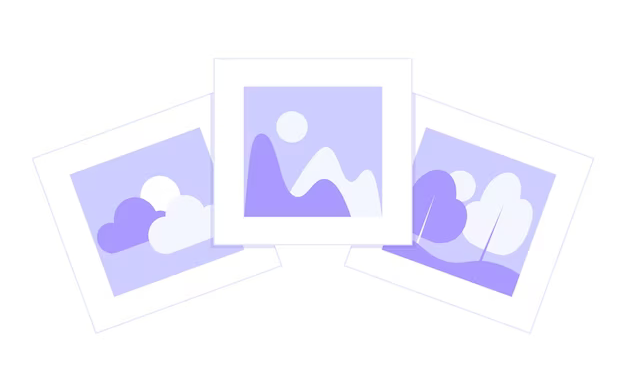
1.什么是AVIF?
AVIF(AV1 图像文件格式)是 2018 年推出的一种新图像格式。它由开放媒体联盟开发,该联盟是一个由 Google、Amazon 和 Netflix 等公司组成的联盟。AVIF 基于 AV1 视频编解码器,旨在提供高压缩效率,同时保持良好的图像质量。
AVIF 支持 HDR(高动态范围)和宽色域等功能,非常适合用于高质量图像和视频。它可以实现比其他图像格式(例如 JPEG 和 WebP)更好的压缩,从而可以减小文件大小并加快加载时间。
然而,AVIF 尚未得到网络浏览器和图像编辑软件的广泛支持,这使得它在某些应用程序中使用起来具有挑战性。
2.PNG是什么?
PNG(便携式网络图形)是一种流行的图像格式,于 1996 年作为 GIF 的替代品推出。它的开发是为了提供 GIF 的无专利替代品,而 GIF 当时有许可限制。PNG使用无损压缩,这意味着压缩过程中不会丢失图像数据。
PNG 支持透明度,这使得它非常适合在图像背景需要透明或图像需要覆盖在另一图像上的情况。PNG 还可用于存储文件大小较小的高质量图像,使其在网站上广受欢迎。
然而,PNG 不太适合存储具有多种颜色或渐变的照片或图像,因为它可能会导致文件大小过大。JPEG 和 WebP 通常用于这些类型的图像。
3. 为什么将 AVIF 转换为 PNG?
以下是一些可能的原因:
Ø 兼容性
AVIF 是一种相对较新的图像格式,可能并非所有网络浏览器和图像编辑软件都支持。如果您想确保尽可能多的用户可以访问您的图像,您可能需要将它们转换为 PNG,这是一种广泛支持的格式。
Ø 编辑
如果您需要编辑 AVIF 图像,但没有支持 AVIF 的软件,您可能需要将其转换为 PNG,以便可以在您喜欢的编辑软件中使用它。
Ø 分享
如果您需要与没有支持 AVIF 的软件的人共享 AVIF 图像,您可能需要将其转换为 PNG,以便他们可以轻松查看和使用该图像。
Ø 透明度
AVIF 不支持透明度,而 PNG 支持。如果您需要保留图像的透明度,您可能需要将 AVIF 图像转换为 PNG。
Ø 尺寸
虽然 AVIF 旨在提供高压缩效率,但在某些情况下 PNG 可能会导致较小的文件大小。例如,将具有多种颜色或渐变的 AVIF 图像转换为 PNG 可以减小文件大小。
4. 将 AVIF 转换为 PNG 的流行软件工具
Ø Adobe Photoshop
Adobe Photoshop 是一款流行的图像编辑软件,支持 AVIF 和 PNG 格式。要使用 Photoshop 将 AVIF 文件转换为 PNG,您可以在 Photoshop 中打开 AVIF 文件,然后将其保存或导出为 PNG 文件。
②GIMP
GIMP 是免费且开源的,可以读取和写入许多不同的图像格式,包括 AVIF 和 PNG。GIMP 可用于将 AVIF 转换为 PNG,方法是打开 AVIF 文件,进行必要的编辑,然后将文件另存为 PNG。
③ImageMagick
ImageMagick 是一个命令行工具,可用于将 AVIF 文件转换为 PNG 和许多其他图像格式。要使用 ImageMagick 将 AVIF 文件转换为 PNG,您可以在终端或命令提示符窗口中使用命令“magick Convert input .avif output.png”。
➡️XnConvert
XnConvert 是一款跨平台批量图像转换器,支持 AVIF、PNG 和许多其他图像格式。要使用 XnConvert 将 AVIF 文件转换为 PNG,您可以在 XnConvert 中打开 AVIF 文件,选择 PNG 格式作为输出格式,然后单击“转换”按钮。
¤ 斯库什
Squoosh 是 Google 开发的一款基于 Web 的图像优化工具,支持 AVIF、PNG 等图像格式。要使用 Squoosh 将 AVIF 文件转换为 PNG,您可以将 AVIF 文件上传到 Squoosh 网站,选择 PNG 作为输出格式,然后下载转换后的文件。
➡Pi 代码
Pi代码 是一个直观的图像转换应用程序。它允许您轻松地将 AVIF 文件转换为 PNG。只需下载并安装 PiCode,在应用程序中打开 AVIF 文件,选择 PNG 作为输出格式,然后启动转换过程。PiCode 用户友好,可以轻松简化 AVIF 文件到 PNG 的转换。
5. 使用 XnConvert 将 AVIF 转换为 PNG:分步指南
第 1 步:下载并安装 XnConvert
您可以从官方网站下载XnConvert:https://www.xnview.com/en/xnconvert/。下载完成后,在您的计算机上安装 XnConvert。
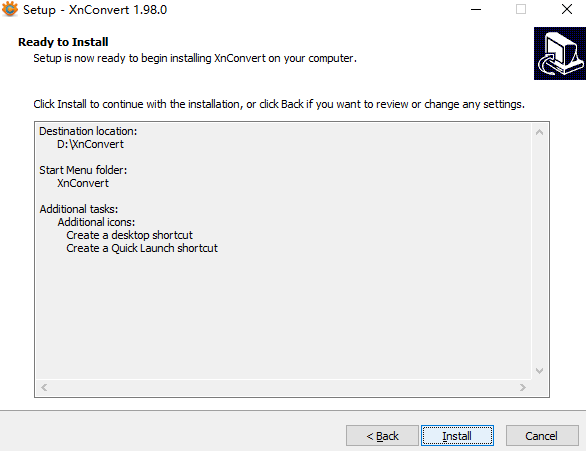
步骤 2:打开 XnConvert 并添加 AVIF 文件
在计算机上打开 XnConvert。要添加 AVIF 文件,请单击“添加文件”按钮或将文件拖放到 XnConvert 窗口中。
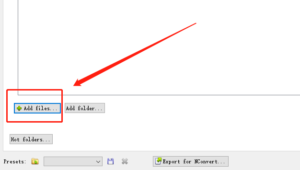
步骤 3:选择输出格式和选项
在右侧的“输出”下,选择“PNG”作为输出格式。您还可以调整其他设置,例如质量和压缩级别。
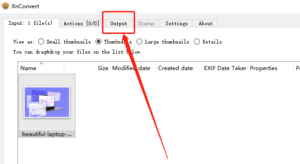
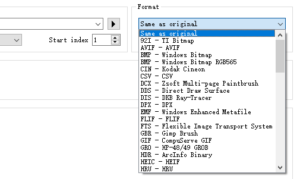
第四步:选择输出文件夹并开始转换
在右侧的“输出文件夹”下,选择要保存转换后的 PNG 文件的文件夹。要启动转换过程,请单击“转换”按钮。
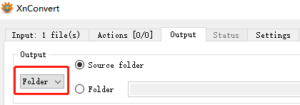
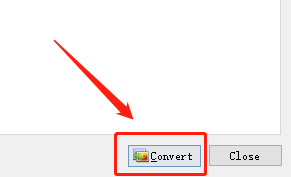
第5步:等待并访问转换后的PNG文件
XnConvert 将开始将 AVIF 文件转换为 PNG。等待该过程完成。转换完成后,您可以在步骤 4 中指定的文件夹中访问转换后的 PNG 文件。
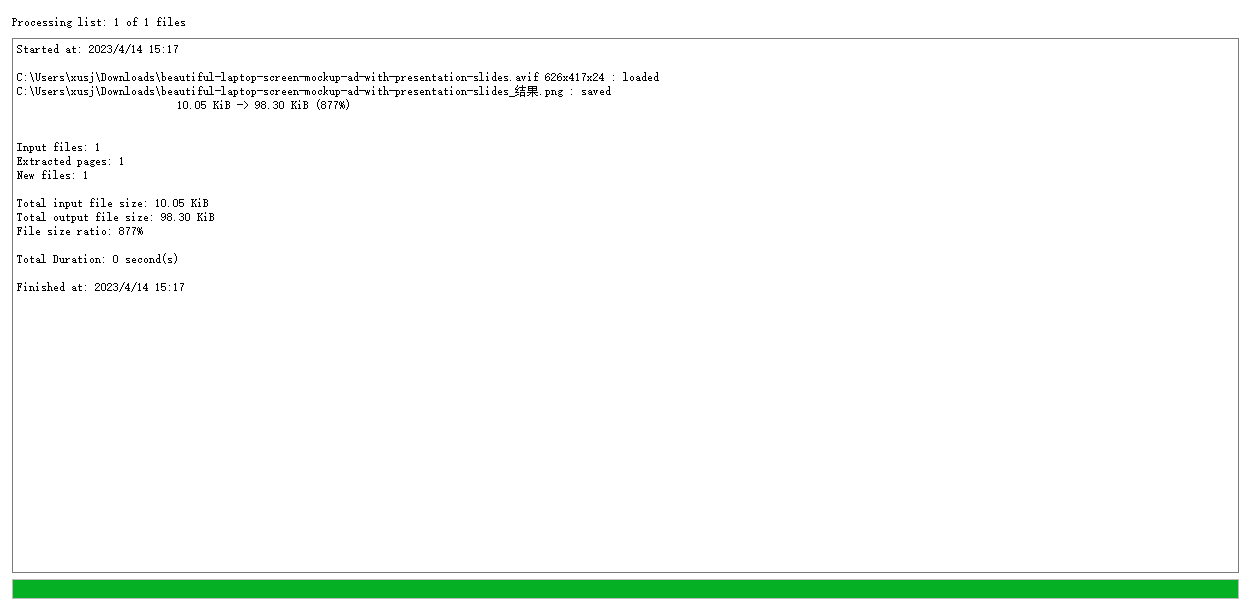
6.如何快速将AVIF文件转换为PNG?
想要轻松将 AVIF 转换为 PNG 吗?这是分步指南:
第 1 步:获取并安装 PiCode
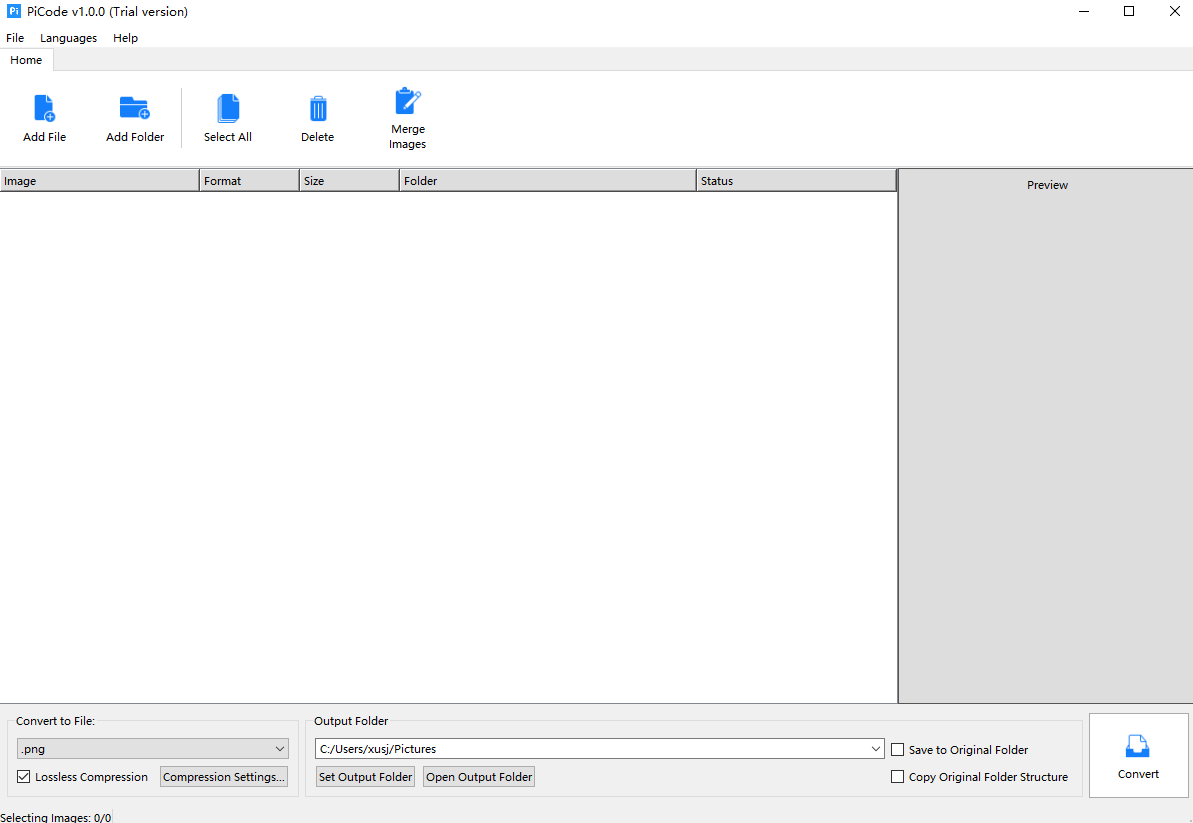
首先,下载受信任的 PiCode 软件并将其安装在您的计算机上。安装完成后,打开 PiCode 应用程序。
第 2 步:导入 AVIF 文件
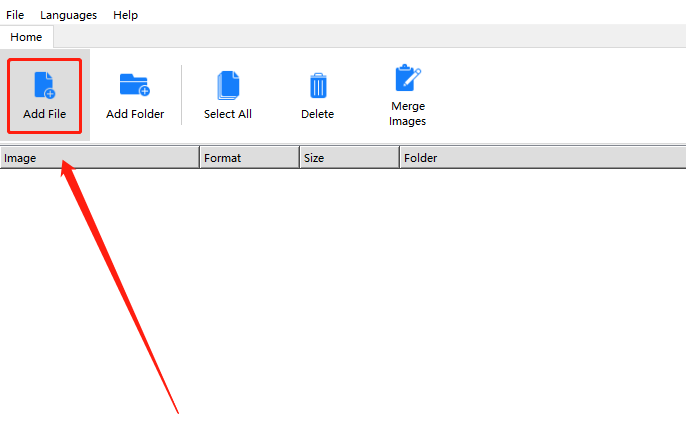
在 PiCode 应用程序中,您将找到一个名为“添加文件”的选项。单击它可导入要转换的图像。将出现一个文件对话框窗口,允许您浏览计算机的目录。找到并选择您要转换的图像文件,然后单击“打开”以确认您的选择。
步骤 3:选择 PNG 作为输出格式
在软件页面的一角,您将看到用于选择导出格式的选项。单击它,将出现一个下拉列表,其中包含 .png.jpg.ico.bmp.tiff.tga.webp.avif 等选项。选择“.png”作为您所需的导出格式。
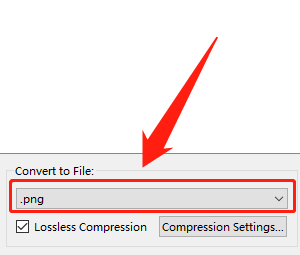
第 4 步:开始转换
选择输出格式后,将会出现一个标有“转换”的按钮。只需单击它即可启动转换过程。
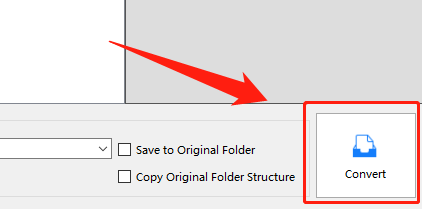
PiCode 程序现在将开始处理图像转换。所需的时间取决于图像的大小和计算机的性能。
第5步:找到转换后的PNG文件
转换过程完成后,您将收到来自 PiCode 应用程序的通知。
现在,您可以转到通常保存文件或 PiCode 自动存储图像的文件夹。您应该能够找到指定的 PNG 格式的图像。
七、结论
AVIF 和 PNG 是两种具有不同优点和缺点的图像格式。AVIF 提供高压缩效率并支持 HDR 和宽色域等高级功能,而 PNG 则得到广泛支持并允许透明度。根据用户的需求和偏好,出于兼容性、编辑、共享、透明度和大小考虑,可能需要将 AVIF 转换为 PNG。从 AVIF 转换为 PNG 是一个简单的操作,可以在 XnConvert 等软件程序的帮助下快速高效地完成。
